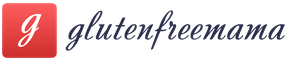คุณสามารถทำอะไรกับครีมเปรี้ยว? จานด้วยครีม: สูตรอาหารพร้อมรูปถ่าย
หากคุณต้องการใช้คำต่างประเทศในข้อความ ให้ใช้ตัวเลือกพิเศษโดยเลือกคำนั้นบนแป้นพิมพ์หรือแผงควบคุมของแล็ปท็อปของคุณ ในเวลาเดียวกันผู้ใช้แต่ละคนสามารถใช้แป้นพิมพ์ลัดที่สะดวกที่สุดสำหรับเขาโดยปรับแต่งให้เหมาะกับตัวเอง
คุณจะต้อง
- - แล็ปท็อป.
คำแนะนำ
คุณสามารถสลับรูปแบบแป้นพิมพ์บนคอมพิวเตอร์ของคุณได้หลายวิธี อย่างไรก็ตาม สำหรับผู้ใช้มือใหม่ การเปลี่ยนคีย์บอร์ดเป็นภาษารัสเซียอาจทำให้เกิดปัญหาบางประการได้ เพื่อแก้ไขปัญหานี้ คุณสามารถลองเปลี่ยนภาษาด้วยวิธีต่างๆ และเลือกวิธีที่สะดวกที่สุด
คำแนะนำ
หลายปีผ่านไปนับตั้งแต่เปิดตัว Windows 7 แต่คำถามเกี่ยวกับวิธีเปลี่ยนภาษาในนั้นยังคงมีความเกี่ยวข้อง นี่เป็นเรื่องแปลกมาก แต่เป็นเรื่องจริง ความจริงก็คือการเปลี่ยนภาษาอินเทอร์เฟซอย่างเป็นทางการได้รับการสนับสนุนในสองรุ่นเท่านั้น: Ultimate และ Enterprise ผู้ใช้ควรทำอย่างไรหากติดตั้ง Home หรือ Professional เวอร์ชันภาษาอังกฤษบนคอมพิวเตอร์โดยหวังว่าจะเปลี่ยนภาษาของระบบทันทีหลังจากเสร็จสิ้นกระบวนการติดตั้ง Windows ที่นี่คุณจะต้องใช้แทมบูรีนและเต้นรำรอบกองไฟหรือติดตั้งระบบปฏิบัติการเวอร์ชันภาษารัสเซีย (หรืออะไรก็ได้ที่คุณต้องการ) แต่ความเป็นไปได้นี้ไม่ได้มีอยู่เสมอไป: เน็ตบุ๊กบางรุ่นเปิดตัวเมื่อ 3-5 ปีที่แล้วปฏิเสธที่จะติดตั้ง Windows 7 ในภาษารัสเซีย แต่ติดตั้งเวอร์ชันภาษาอังกฤษโดยไม่มีปัญหา
หากต้องการเปลี่ยนภาษาเป็น Ultimate คุณเพียงแค่ต้องดาวน์โหลดชุดภาษาที่ต้องการโดยใช้ศูนย์อัปเดตและติดตั้ง หลังจากนั้นในการตั้งค่าภาษาและภูมิภาคบนแท็บ "ภาษาและคีย์บอร์ด" เมนูแบบเลื่อนลงเพิ่มเติมจะปรากฏขึ้นพร้อมกับความสามารถในการเปลี่ยนภาษาของอินเทอร์เฟซ
เวอร์ชัน Professional ไม่มีปุ่มสำหรับติดตั้งเพิ่มเติมหรือลบชุดภาษาที่ไม่จำเป็นออก ดังนั้นการเปลี่ยนภาษาโดยใช้วิธีคลาสสิกจะไม่ทำงาน

อัลกอริทึมสำหรับการเปลี่ยนภาษาอินเทอร์เฟซในรุ่น Professional
- เราดาวน์โหลดชุดภาษาที่ต้องการจากไซต์สนับสนุนของ Microsoft แม้ว่าจะมีจุดประสงค์สำหรับ Ultimate หรือ Enterprise ก็ตาม
- เราเรียกใช้ไฟล์ปฏิบัติการที่ดาวน์โหลดมา ซึ่งช่วยให้คุณสามารถติดตั้งและเปลี่ยนภาษาของ Windows ได้ ที่นี่เราพบปัญหาเล็กน้อย: ไฟล์ไม่ได้มีไว้สำหรับการติดตั้งใน "เจ็ด" เวอร์ชัน Professional หรือ Home ดังนั้นกระบวนการติดตั้งจะถูกขัดจังหวะไม่นานหลังจากเปิดตัว แต่เป็นไปได้ที่จะออกจากสถานการณ์นี้
- บนคอมพิวเตอร์ ให้เปิดไฟล์ดังกล่าวในไดเร็กทอรีดาวน์โหลดซึ่งมีไฟล์ภาษาอยู่ และทันทีหลังจากเปิดใช้งาน ให้คัดลอกไฟล์เก็บถาวร "lp.cab" ที่เป็นผลลัพธ์ไปยังตำแหน่งใดๆ ที่มีอยู่
สิ่งสำคัญคือการทำทุกอย่างอย่างรวดเร็วก่อนที่กระบวนการจะสิ้นสุดและ "lp.cab" จะถูกลบ
- หากต้องการเปลี่ยนภาษา ให้เปิดบรรทัดคำสั่ง Windows ด้วยสิทธิ์ของผู้ดูแลระบบ หากต้องการทำสิ่งนี้ ให้เขียน "cmd" ลงในแถบค้นหา "Start"

- ในผลการค้นหาเราพบ "cmd.exe" (ตามกฎแล้วจะอยู่ที่ด้านบนสุด) และเรียกเมนูบริบทของวัตถุ
- ในเมนูแบบเลื่อนลงคลิก "เรียกใช้ในฐานะผู้ดูแลระบบ" หรือ "เรียกใช้ในฐานะผู้ดูแลระบบ"

- เราดำเนินการ 3 คำสั่งด้านล่างทีละคำสั่งคลิก "Enter" หลังจากป้อนแต่ละคำสั่ง โปรดทราบว่า "D:\Downloads\lp.cab" เป็นเส้นทางแบบเต็มไปยังไฟล์ภาษาที่คัดลอกซึ่งปรากฏขึ้นเมื่อคุณเรียกใช้โปรแกรมติดตั้งที่ดาวน์โหลดจากหน้า Microsoft

คำสั่งแรกมีหน้าที่รับผิดชอบในการแตกไฟล์ภาษา "lp.cab" โดยเพิ่มภาษาใหม่ที่สามารถเปลี่ยนอินเทอร์เฟซได้ การดำเนินการคลายการบีบอัดแล้วคัดลอกเอกสารไปยังไดเร็กทอรีระบบอาจใช้เวลา 5-7 นาที
อันที่สองช่วยให้คุณเปลี่ยนค่าของพารามิเตอร์ "Localization" เป็น "Russian" ในไฟล์พารามิเตอร์การบูต Windows 7 ซึ่งแทนที่ boot.ini
ประการที่สาม - ระบุตำแหน่งที่เก็บข้อมูลของไดเร็กทอรีด้วยไฟล์ Windows ซึ่งเป็นแหล่งที่มาของการบูตระบบปฏิบัติการและตั้งค่าภาษารัสเซียเป็นภาษาบูตของระบบเริ่มต้น นั่นคือจะเปลี่ยนการแปลหน้าจอการโหลด
จากการดำเนินการคำสั่งคอนโซลระบบจะปรากฏขึ้นโดยประมาณดังนี้

- เปิดตัวแก้ไขรีจิสทรีของระบบ ในการดำเนินการไปที่ "Start" และป้อนคำสั่ง "regedit" ในแถบค้นหาหรือในหน้าต่าง "Run" (เรียกว่าโดยใช้ปุ่ม "Win + R")

แม้แต่ขั้นตอนง่าย ๆ เช่นการเปลี่ยนภาษาบนแป้นพิมพ์ก็อาจทำให้ผู้ใช้ที่ไม่มีประสบการณ์ลำบากได้ ปัญหาคือคอมพิวเตอร์แต่ละเครื่องใช้วิธีการเปลี่ยนภาษาที่แตกต่างกัน ซึ่งทำให้ผู้ใช้สับสนและไม่ช่วยให้พวกเขาจำวิธีเปลี่ยนได้ ในบทความนี้เราจะพูดถึงวิธีเปลี่ยนภาษาบนแป้นพิมพ์
ในระบบปฏิบัติการ Windows ตามค่าเริ่มต้น คีย์ผสม ALT+SHIFT จะใช้ในการสลับภาษา ตามกฎแล้ว ชุดค่าผสมนี้จะใช้กับคอมพิวเตอร์ส่วนใหญ่ ดังนั้นหากคุณนั่งหน้าคอมพิวเตอร์เป็นครั้งแรก ก่อนอื่นคุณต้องลองเปลี่ยนภาษาบนแป้นพิมพ์โดยใช้ชุดค่าผสมนี้
วิธีเปลี่ยนภาษาที่ได้รับความนิยมเป็นอันดับสองคือการกดปุ่ม CTRL+SHIFT ผู้ใช้จำนวนมากเปลี่ยนจาก ALT+SHIFT เป็น CTRL+SHIFT เนื่องจาก CTRL+SHIFT จะกดได้ง่ายกว่าโดยไม่ต้องดูแป้นพิมพ์

คุณยังสามารถเปลี่ยนภาษาได้โดยกดปุ่มที่มีตัวอักษร "Ё" ตัวเลือกนี้ใช้น้อยมาก ดังนั้นจึงมีเพียงไม่กี่คนที่รู้เกี่ยวกับเขา หากการใช้คีย์ผสม ALT+SHIFT และ CTRL+SHIFT ไม่ทำงาน คุณควรลองใช้วิธีนี้

ควรสังเกตว่าสามารถปิดใช้งานการสลับภาษาโดยใช้แป้นพิมพ์ได้ ในกรณีนี้ คุณสามารถเปลี่ยนภาษาได้โดยคลิกที่ไอคอนระบุภาษา

หากคุณไม่ชอบวิธีการเปลี่ยนคุณสามารถเปลี่ยนได้ โดยคลิกขวาที่ไอคอนภาษาและเลือก "ตัวเลือก" จากเมนูแบบเลื่อนลง

หลังจากนี้หน้าต่างชื่อ "ภาษาและบริการป้อนข้อความ" จะเปิดขึ้นต่อหน้าคุณ ที่นี่คุณต้องไปที่แท็บ "การสลับแป้นพิมพ์"

และบนแท็บ "สลับแป้นพิมพ์" คลิกที่ปุ่ม "เปลี่ยนแป้นพิมพ์ลัด"

หลังจากนี้หน้าต่างเล็ก ๆ จะเปิดขึ้นตรงหน้าคุณซึ่งคุณจะต้องเลือกวิธีใดวิธีหนึ่งในการเปลี่ยนภาษาที่ป้อน

หลังจากที่คุณเลือกวิธีที่เหมาะสมในการเปลี่ยนภาษาของแป้นพิมพ์แล้ว ให้ปิดหน้าต่างทั้งหมดโดยคลิกที่ปุ่ม "ตกลง" เพียงเท่านี้คุณก็สามารถเปลี่ยนภาษาได้ตามต้องการ